Întrebare
Problemă: Cum se exportă marcajele Chrome pe Mac?
Buna ziua. Am folosit un computer Mac OS X în ultima vreme și m-am întrebat care este trucul pentru a exporta marcaje din browserul meu web Google Chrome direct pe computer? Vă mulțumesc anticipat.
Răspuns rezolvat
Salvarea marcajelor în browserul web este un lucru comun pe care îl face fiecare utilizator. Această funcție de marcare este o inovație foarte bună care îi ajută pe oameni să economisească timp în timp ce navighează pe Web. În primul rând, marcajele sunt foarte ușor de adăugat, foarte ușor de găsit și accesibile cu un singur clic de mouse și toată lumea poate învăța cum să injecteze unul în browser.
Continuu, marcaje[1] poate fi găsit în bara de instrumente a browserului dvs. Le puteți adăuga în diferite tipuri de forme, de exemplu, în versiuni sau foldere de URL scurtate. Această caracteristică este avantajoasă mai ales pentru cei care doresc să aibă în vedere un număr mare de site-uri web, astfel încât acestea să poată fi accesate des.
Aceste componente de marcare pot fi create pe orice tip de browser web, inclusiv Google Chrome, Mozilla Firefox, Internet Explorer, Microsoft Edge, Safari etc. Cu toate acestea, atâta timp cât Google Chrome este cea mai folosită aplicație de browser, am decis să scriem câteva instrucțiuni despre cum să exportăm marcajele Chrome pe Mac.[2]
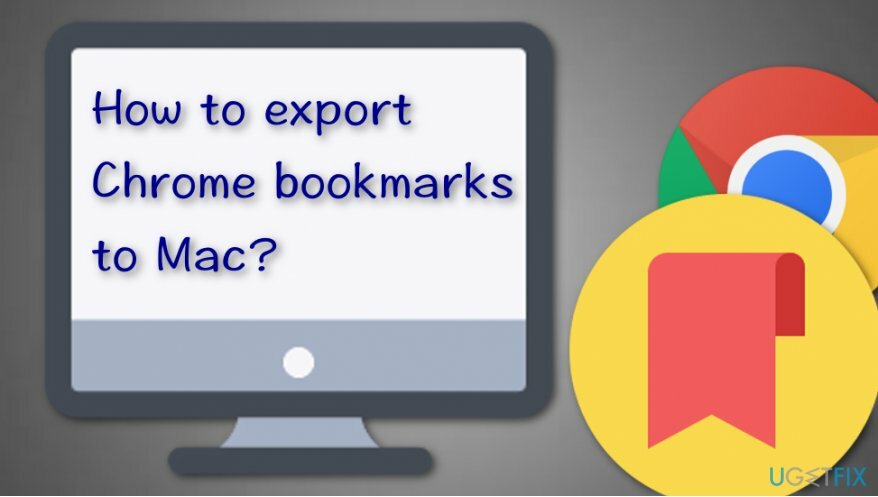
De ce Mac? Deoarece acest tip de sistem de operare este, de asemenea, foarte frecvent utilizat în zilele noastre și avem utilizatori experimentați care pun întrebări despre exportul de marcaje pe acest tip de mașină. Dacă doriți să știți cum să faceți treaba pe cont propriu, aruncați o privire la pașii furnizați mai jos care ar trebui să vă ajute să exportați marcajele Chrome pe Mac.
Cum se exportă marcajele Chrome pe Mac?
Pentru a dezinstala aceste fișiere, trebuie să achiziționați o versiune cu licență a Macina de spalat rufe X9 Macina de spalat rufe X9 dezinstalați software-ul.
Metodă. Exportați marcajele prin setările Chrome
Pentru a dezinstala aceste fișiere, trebuie să achiziționați o versiune cu licență a Macina de spalat rufe X9 Macina de spalat rufe X9 dezinstalați software-ul.
Citiți cu atenție următorii pași de ghidare pentru a le efectua pe toți corect și a nu face greșeli. Această metodă este un ghid simplu cu instrucțiuni despre cum să exportați marcajele Chrome pe Mac și ar trebui să pară utilă:
- Găsi Google Chrome pictograma de pe computerul dvs. Mac.
- Lansați browserul și faceți clic pe trei puncte (sau săgeată) pictograma pe care o veți găsi situată în dreapta sus.
- Odată ce apare o listă derulantă, optați pentru Marcaj opțiune.
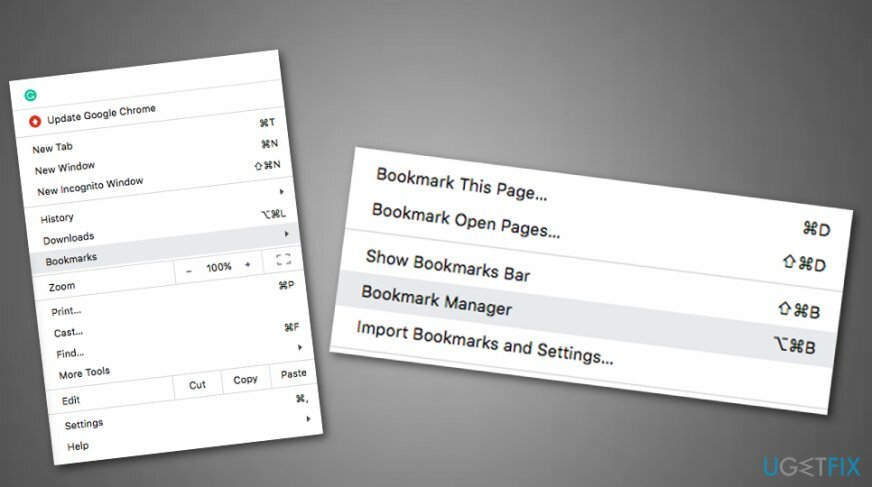
- După aceea, mergeți înainte cu Manager marcaje.
- În plus, selectați Meniul de marcaje și faceți clic pe cele trei puncte din dreapta sus.
- Când apare un alt meniu, alegeți opțiunea care spune „Exportați marcaje”.
- Va apărea Finder și puteți alege orice marcaj de exportat.
- Selectează Locație acolo unde doriți să transferați componenta.
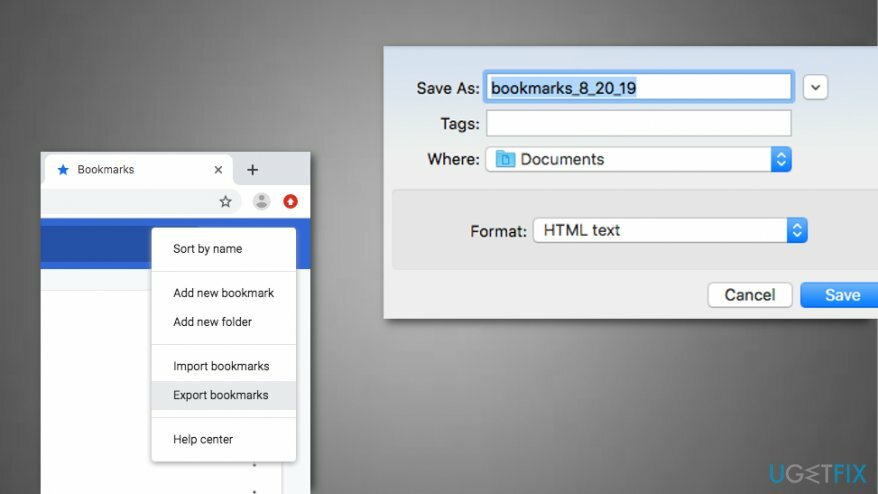
- După aceea, apăsați "Salva" pentru a confirma modificările.
Aceasta este metoda principală folosită pentru a exporta marcajele Chrome pe Mac și ajută în mare parte toți utilizatorii. Cu toate acestea, dacă ați întâmpinat unele lupte sau erori în timpul procesului, este posibil să existe unele amenințări sau programe necinstite care vă împiedică să finalizați această sarcină. Dacă credeți că ați făcut totul exact așa cum este necesar, dar marcajele rămân încă în același loc, puteți încerca să scanați întregul sistem cu un instrument antimalware[3] precum ReimagineazăMacina de spalat rufe X9 care ar putea fi capabil să detecteze problema care vă împiedică să reușiți (de exemplu, coruperea fișierelor sau a software-ului).
Scapa de programe cu un singur clic
Puteți dezinstala acest program cu ajutorul ghidului pas cu pas prezentat de experții ugetfix.com. Pentru a vă economisi timp, am selectat și instrumente care vă vor ajuta să îndepliniți automat această sarcină. Dacă vă grăbiți sau dacă simțiți că nu aveți suficientă experiență pentru a dezinstala programul de unul singur, nu ezitați să utilizați aceste soluții:
Oferi
fa-o acum!
Descarcasoftware de eliminareFericire
Garanție
Dacă nu ați reușit să dezinstalați programul folosind, informați echipa noastră de asistență despre problemele dvs. Asigurați-vă că oferiți cât mai multe detalii posibil. Vă rugăm să ne comunicați toate detaliile pe care credeți că ar trebui să le cunoaștem despre problema dvs.
Acest proces de reparare patentat folosește o bază de date de 25 de milioane de componente care pot înlocui orice fișier deteriorat sau lipsă de pe computerul utilizatorului.
Pentru a repara sistemul deteriorat, trebuie să achiziționați versiunea cu licență a instrumentului de eliminare a programelor malware.

Împiedicați site-urile web, ISP-urile și alte părți să vă urmărească
Pentru a rămâne complet anonim și pentru a preveni ISP-ul și guvernul de la spionaj pe tine, ar trebui să angajezi Acces privat la internet VPN. Vă va permite să vă conectați la internet în timp ce sunteți complet anonim, prin criptarea tuturor informațiilor, prevenirea urmăritorilor, reclamelor, precum și conținutul rău intenționat. Cel mai important, vei opri activitățile ilegale de supraveghere pe care NSA și alte instituții guvernamentale le desfășoară la spatele tău.
Recuperați rapid fișierele pierdute
Circumstanțele neprevăzute se pot întâmpla în orice moment în timpul utilizării computerului: acesta se poate opri din cauza unei întreruperi de curent, a unui Ecranul albastru al morții (BSoD) poate apărea sau actualizări aleatorii ale Windows pot apărea mașina atunci când ați plecat pentru câteva minute. Ca urmare, temele dvs. școlare, documentele importante și alte date s-ar putea pierde. La recupera fișiere pierdute, puteți utiliza Data Recovery Pro – caută prin copiile fișierelor care sunt încă disponibile pe hard disk și le recuperează rapid.